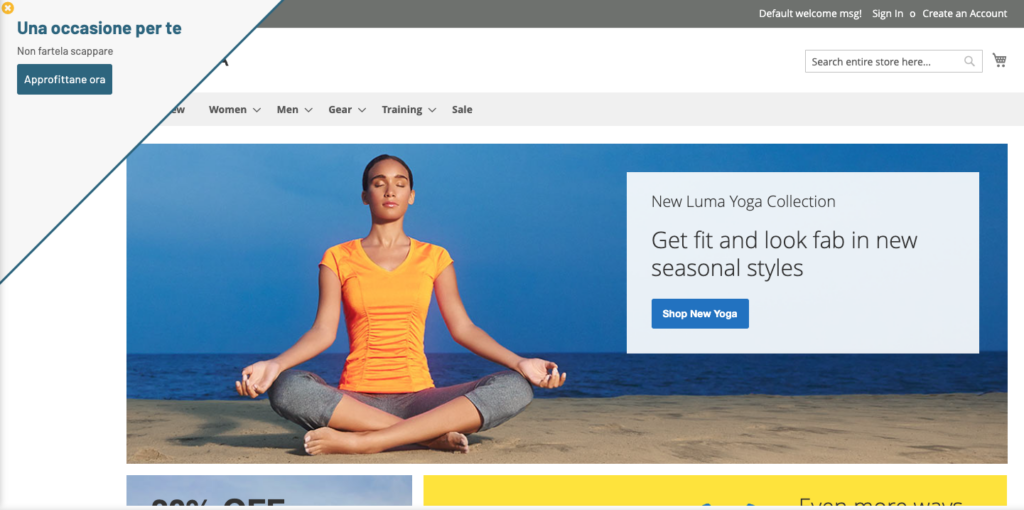Andremo a spiegare il funzionamento di ogni singola chiave di questo template.
Per la configurazione iniziale del behavioural message si rimanda all’articolo dedicato come configurare un behavioural message.
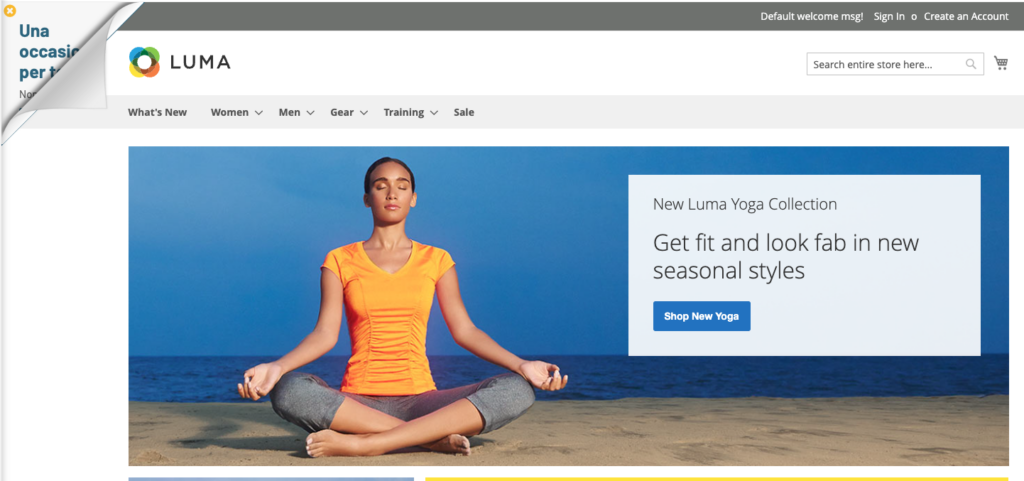
LAYOUT->ALTRO
Nascondere per mobile: nasconde l’animazione se si sta visualizzando il messaggio da dispositivo mobile
Attivare il page peel: con page peel disattivato la grafica che verrà visualizzata è quella visibile nella prima immagine sopra prima, con page peel attivato la grafica è come mostrata nella seconda immagine.
Posizionare in alto: Il messaggio verrà mostrato in uno degli angoli in alto
Dimensione fissa (in px _ se bloccata la dimensione): altezza e larghezza dell’angolo. Ingombro una volta aperto il messaggio comportamentale.
Vuoi bloccare la dimensione: fissa la dimensione massima dell’ingombro dell’angolo con il page peel aperto e visibile
Posizione a sinistra: Il messaggio verrà mostrato in uno degli angoli di sinistra
Codice CSS aggiuntivo: in questo campo è possibile aggiungere un CSS valido per la personalizzazione del foglio di stile del messaggio
LAYOUT->POSIZIONE E DIMENSIONI
Colore bordo rollover pulsante: colore del bordo del pulsante al passaggio del mouse, se presente
Colore bordo pulsante: colore del bordo del pulsante, se presente
Dimensione bordo pulsante (in px): spessore del bordo del pulsante in px, 0 se non desiderato
Colore sfondo rollover pulsante: colore di sfondo del pulsante al passaggio del mouse
Colore testo rollover pulsante: colore del testo all’interno del pulsante al passaggio del mouse.
Colore sfondo pulsante: colore dello sfondo del pulsante
Colore testo pulsante: colore del testo del pulsante
Larghezza/altezza di partenza (in px): dimensioni dell’ingombro del page peel in partenza, con page peel chiuso. Tale ingombro è il quadrato su cui viene costruito il page peel, quindi larghezza e altezza in pixel sono uguali, il valore impostato corrisponderà per entrambe le misure
Larghezza/altezza rollover (in px): dimensioni dell’ingombro del page peel in partenza, al passaggio del mouse, quindi all’apertura. Tale ingombro è il quadrato su cui viene costruito il page peel, quindi larghezza e altezza in pixel sono uguali, il valore impostato corrisponderà per entrambe le misure
Colore di sfondo: colore dello sfondo del page peel
Colore bordo esterno: colore del bordo del page peel
Dimensioni bordo esterno (in px): dimensioni in pixel del bordo del page peel, 0 se non desiderato
Mostrare bordo esterno: disattiva/attiva il bordo esterno con un click, equivalente a impostare a 0 le dimensioni del bordo esterno
LAYOUT->TESTO MESSAGGIO
Testo pulsante maiuscolo: trasformazione del testo all’interno del pulsante in testo tutto maiuscolo
Testo titolo maiuscolo: trasformazione del messaggio inserito nel campo Testo titolo tutto in maiuscolo
Colore testo: selezione del colore del carattere utilizzato per le scritte inserite nel campo Testo
Dimensione titolo (in px): dimensione del carattere utilizzato nel titolo
Colore titolo: dimensione del carattere del messaggio inserito nel campo Testo titolo
Dimensione icona contenuto (in px): dimensione in pixel dell’icona posizionabile prima del Testo titolo
Colore icona contenuto: colore dell’icona selezionata nel passo precedente
Testo titolo: Frase che verrà mostrata come titolo all’interno del page peel, di tipo h3. E’ possibile impostare colore, dimensione, maiuscolo/minuscolo mediante la configurazione dei campi visti in precedenza
Testo: Testo contenuto all’interno del page peel, di tipo paragrafo. E’ possibile impostare colore, dimensione, maiuscolo/minuscolo mediante la configurazione dei campi visti in precedenza
Icona contenuto (scrivere hide per nascondere): icona mostrata prima del Testo Titolo. Per nascondere l’icona scrivere hide all’interno del campo
Dimensione testo (in px): dimensione del carattere utilizzato per il testo del pulsante
LAYOUT->PULSANTE
Target pulsante: Scegliere se vogliamo che il link si apra in una nuova tab o nella stessa finestra
Link pulsante: Inserire url a cui il pulsante deve rimandare
Dimensione testo pulsante (in px): dimensione del carattere utilizzato per il testo del pulsante
Colore rollover icona chiusura: colore al passaggio del mouse dello sfondo dell’icona di chiusura
Colore icona chiusura: colore dello sfondo dell’icona di chiusura
Icona pulsante chiusura: scelta dell’icona utilizzata nel pulsante che chiude il page peel
Angoli arrotondati bottone (in px): raggio di arrotondamento degli angoli del pulsante
Testo bottone: testo del pulsante della CTA
Thanks for contributing!